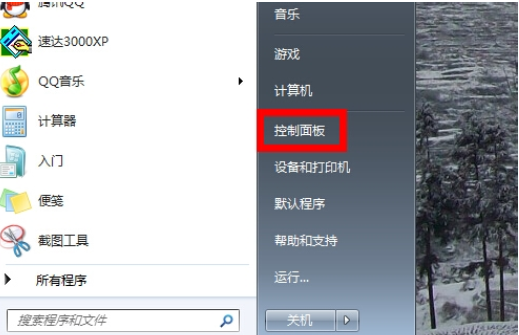网友在使用电脑过程中肯定会遇到很多问题,如果在给电脑装系统以前是有声音的,但重装系统后没有声音,很有可能的原因就是因为你并没有安装电脑的声卡驱动系统,重装系统声音功能的问题,这个问题对于不是很懂电脑的小伙伴来说确实比较麻烦,下面小编就教大家重装系统后没有声音怎么解决。
工具/原料:
系统版本:windows 10
品牌型号: 华硕天选3
方法/步骤:
1、右键点击击“此电脑”,选择“管理”。
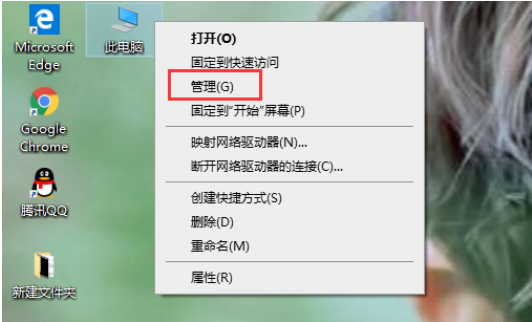
2、点击左侧的“设备管理器”,点击“声音,视频和游戏控制器”,右键点击声卡驱动程序,然后选择“更新驱动程序”。

小白一键重装系统怎么全盘格式化系统
有些小伙伴因为之前分区不太合理,所以打算在系统重装是全盘格式化,那么应该如何全盘格式化系统呢?下面小编就给大家介绍小白一键重装系统的全盘格式化系统教程。
3、在此界面中选择“自动搜索更新的驱动程序和软件”。

4、当声卡驱动程序更新完成后,重新启动计算机即可。

总结:
1、在此电脑中进入管理界面→设备管理器→声音,视频和游戏控制器。
2、右键点击声卡驱动程序,然后选择“更新驱动程序。
3、选择“自动搜索更新的驱动程序和软件”。
4、等待更新即可。
以上就是电脑技术教程《重装系统后没有声音怎么办?》的全部内容,由下载火资源网整理发布,关注我们每日分享Win12、win11、win10、win7、Win XP等系统使用技巧!联想笔记本重装系统教程
联想笔记本是许多网友会选择去使用的,但是不管是什么电脑,日后都会需要重装系统解决电脑出现的故障,那联想笔记本重装系统的具体操作是如何呢?